Dynamisches Festlegen der Systemzeit von einem SNTP-Server für Managed Switches der Serien 200, 300 und 500
Ziel:
Die Systemzeit kann manuell vom Benutzer festgelegt werden, dynamisch über einen SNTP-Unicast-/Multicast-/Anycast-Server (Simple Network Time Protocol) oder über den PC, auf dem die GUI ausgeführt wird, synchronisiert werden. Synchronisierte Systemuhren bieten einen Referenzrahmen für alle Geräte im Netzwerk. Die Synchronisierung der Netzwerkzeit ist für das Management, die Sicherung und das Debuggen von Netzwerken von entscheidender Bedeutung. Synchronized Time spielt auch eine wichtige Rolle in gemeinsam genutzten Dateisystemen, da Verwechslungen mit Versionsunterschieden und Änderungszeiten vermieden werden. Der Switch konfiguriert immer die Zeit, die Zeitzone und die grafische Benutzeroberfläche (GUI) im Rahmen des Bootvorgangs.
In diesem Dokument wird erläutert, wie Sie die Zeiteinstellungen auf den Switches der Serien SG200, SG300 und SG500 für die SNTP-Netzwerkzeitsynchronisierung konfigurieren.
Unterstützte Geräte:
・ Cisco Small Business Managed Switches der Serie 200
・ Cisco Small Business Managed Switches der Serie 300
・ Cisco Small Business Managed Switches der Serie 500
Softwareversionen:
•1.3.0.59
Systemzeit einstellen:
Schritt 1: Melden Sie sich beim Webkonfigurationsprogramm an. Der Standard-Benutzername lautet "cisco", und das Standard-Kennwort lautet "cisco".
Schritt 2: Navigieren Sie zu Administration > Time Settings > System Time. Die Seite Systemzeit wird geöffnet:
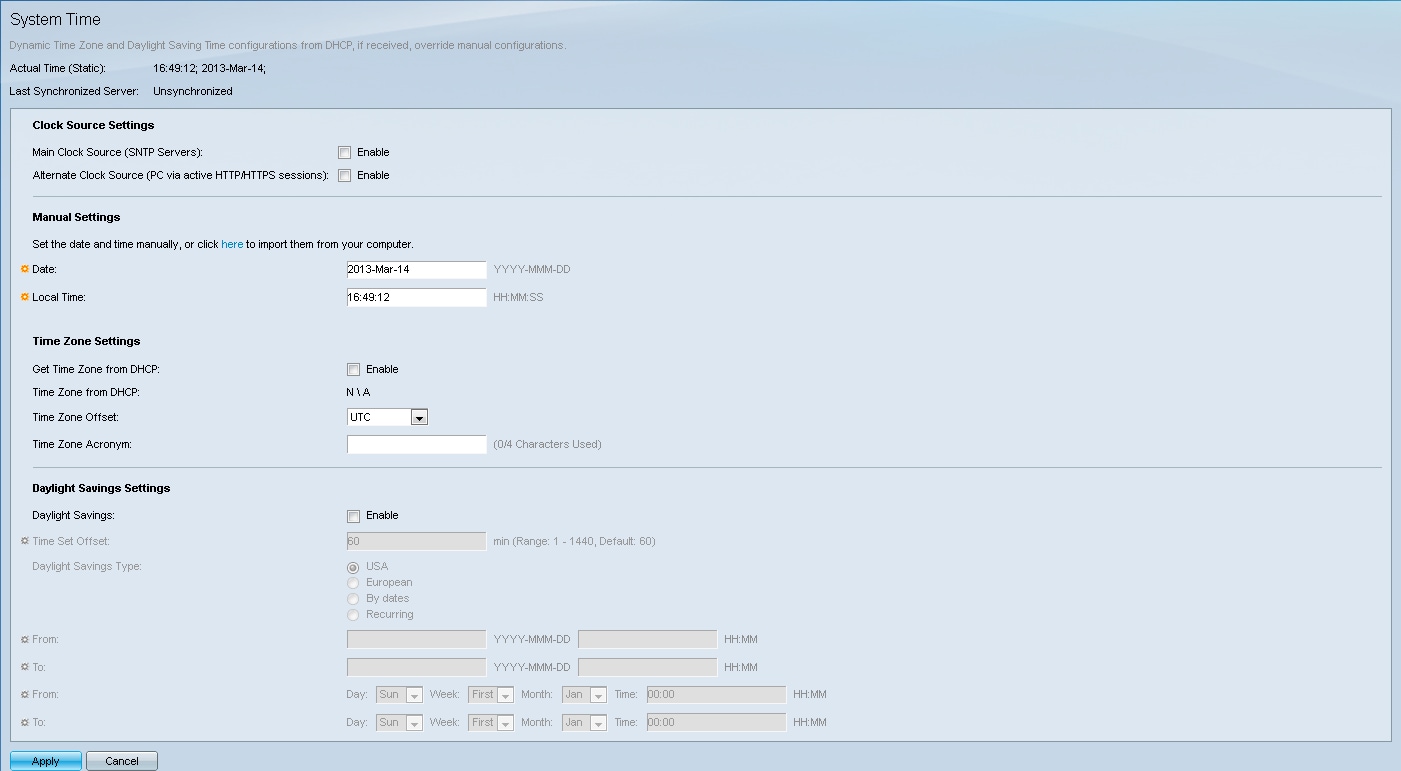
Oben auf der Seite werden die folgenden Felder angezeigt:
・ Aktuelle Zeit (statisch) - Zeigt die tatsächliche Zeit auf dem Gerät an. Falls angegeben, wird auch die Zeitzone angezeigt.
・ Zuletzt synchronisierter Server - Zeigt Informationen vom SNTP-Server an, einschließlich Adresse, Schicht und Servertyp. Wenn Ihr Gerät keine Verbindung zu einem SNTP-Server herstellt, wird in diesem Feld die Meldung "Unsynchronized" (Nicht synchronisiert) angezeigt.
Schritt 3: Klicken Sie unter "Taktquelleneinstellungen" auf das Kontrollkästchen Aktivieren rechts neben der Haupttaktquelle (SNTP-Server).
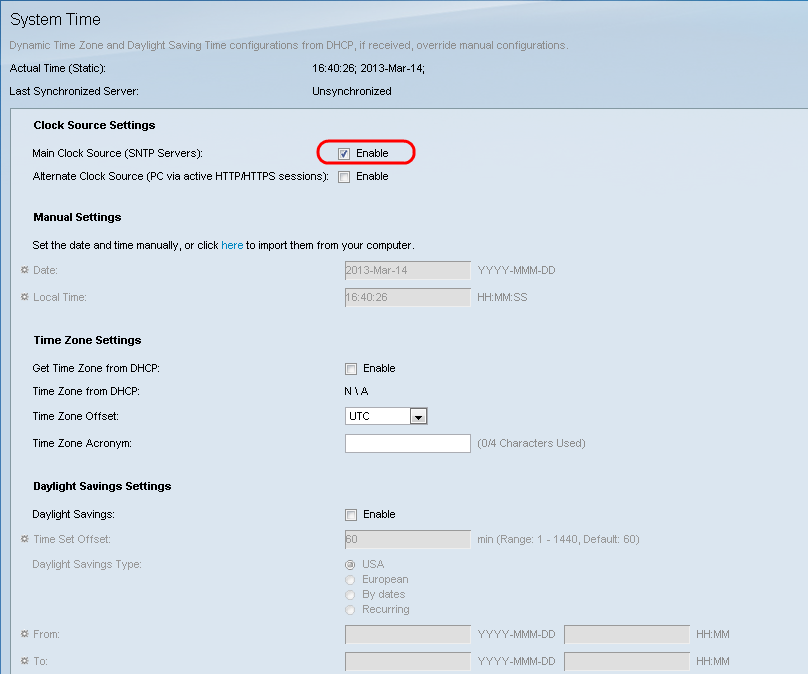
Schritt 4: Klicken Sie unten auf der Seite Systemzeit auf Anwenden, um die aktuellen Einstellungen zu speichern.
Schritt 5: Navigieren Sie zu Administration > Time Settings > SNTP Unicast. Das SNTP-Unicast-Fenster wird geöffnet:
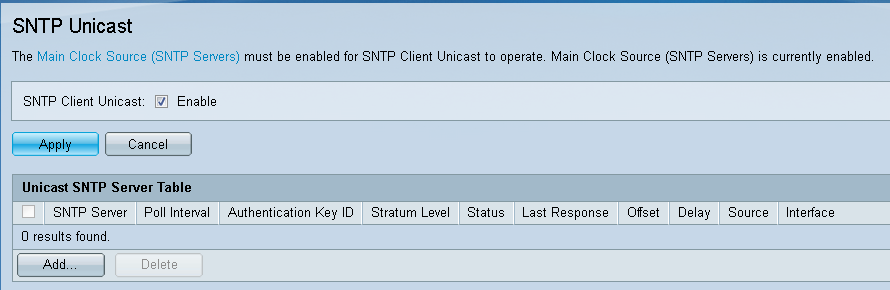
Auf dieser Seite werden folgende Informationen für jeden Unicast-SNTP-Server angezeigt:
・ SNTP-Server - Gibt die IP-Adresse des SNTP-Servers, den bevorzugten Server oder den Hostnamen an, der entsprechend seiner Stratum-Ebene ausgewählt wird.
・ Abfrageintervall — Zeigt an, ob das Abruf aktiviert oder deaktiviert ist.
・ Authentifizierungsschlüssel-ID - Schlüsselkennung für die Kommunikation zwischen dem SNTP-Server und dem Gerät.
・ Stratum Level — Abstand vom Referenztakt (ausgedrückt als numerischer Wert). Ein SNTP-Server kann nur dann der primäre Server (Ebene 1 der Schicht) sein, wenn das Abfrageintervall aktiviert ist.
・ Status - SNTP-Serverstatus. Folgende Werte sind gültig:
- Aktiviert - Der SNTP-Server funktioniert momentan normal.
- Down - Der SNTP-Server ist derzeit nicht verfügbar.
- Unbekannt - Der SNTP-Server wird derzeit vom Gerät gesucht.
- In Bearbeitung - Tritt auf, wenn der SNTP-Server seinem eigenen Zeitserver nicht vollständig vertraut hat (d. h. wenn der SNTP-Server zum ersten Mal gestartet wird).
・ Letzte Antwort — Datum und Uhrzeit der letzten Antwort, die von diesem SNTP-Server empfangen wurde.
・ Offset — Gibt den durchschnittlichen Versatz der Serveruhr relativ zur lokalen Uhr an (in Millisekunden). Der Host bestimmt den Wert dieses Offsets mithilfe des in RFC 2030 beschriebenen Algorithmus.
・ Verzögerung - Durchschnittliche Round-Trip-Verzögerungszeit von Paketen, die zwischen dem Server und den lokalen Uhren über das Netzwerk übertragen werden (in Millisekunden). Der Host bestimmt den Wert dieser Verzögerung mithilfe des in RFC 2030 beschriebenen Algorithmus.
・ Quelle - Wie der SNTP-Server definiert wurde.
・ Schnittstelle - Die Schnittstelle, über die Pakete empfangen werden.
Schritt 6: Klicken Sie unten im Feld Unicast SNTP Server Table (Unicast-SNTP-Servertabelle) auf Add (Hinzufügen).

Schritt 7. Wenn Sie auf Hinzufügen klicken, wird die Seite SNTP-Server hinzufügen geöffnet:
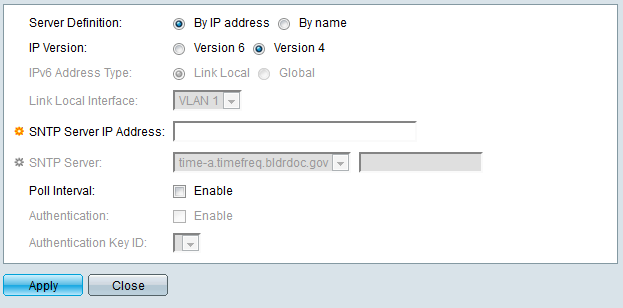
Schritt 8: Wählen Sie im Feld Serverdefinition die Option Nach IP-Adresse aus, wenn der SNTP-Server durch seine IP-Adresse identifiziert werden soll, oder Nach Name, wenn Sie einen bekannten SNTP-Server nach Namen aus der Liste auswählen. Wenn die Option Nach Name ausgewählt ist, fahren Sie mit Schritt 12 fort.
Hinweis: Um einen bekannten SNTP-Server anzugeben, muss das Gerät mit dem Internet verbunden und so konfiguriert sein, dass es einen DNS-Server oder DHCP zum Identifizieren eines DNS-Servers verwendet. (Siehe DNS-Einstellungen)
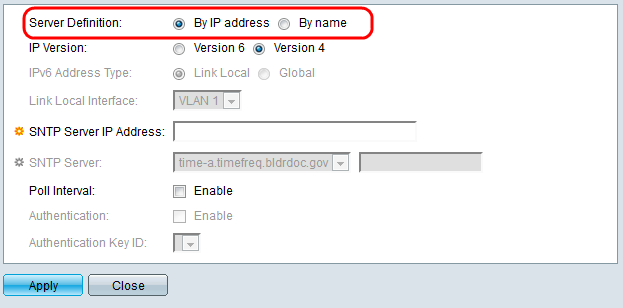
Schritt 9. Wählen Sie im Feld IP-Version die Version der IP-Adresse aus: Version 6 oder Version 4. Wenn Version 4 ausgewählt ist, fahren Sie mit Schritt 12 fort. Standardmäßig ist Version 4 ausgewählt.
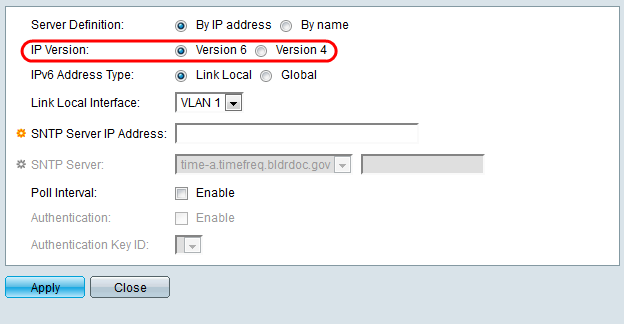
Schritt 10. (Optional) Wenn Sie IPv6 auswählen, wählen Sie den IPv6-Adresstyp neben dem Feld IPv6-Adresstyp aus. Wenn Sie Global auswählen, fahren Sie mit Schritt 12 fort.
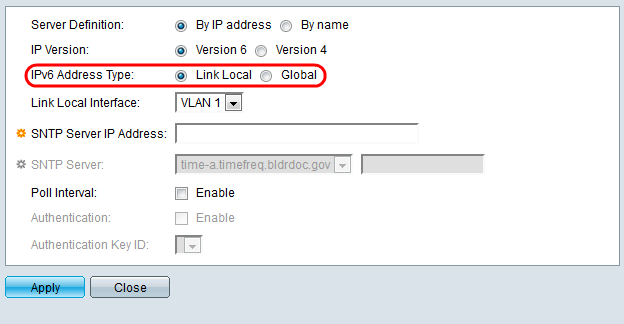
・ Link Local (Lokale Verbindung): Die IPv6-Adresse identifiziert Hosts auf einer einzelnen Netzwerkverbindung eindeutig. Eine lokale Adresse für eine Verbindung hat das Präfix FE80, kann nicht geroutet werden und kann nur für die Kommunikation im lokalen Netzwerk verwendet werden. Es wird nur eine lokale Verbindungsadresse unterstützt. Wenn auf der Schnittstelle eine lokale Adresse für die Verbindung vorhanden ist, ersetzt dieser Eintrag die Adresse in der Konfiguration.
・ Global - Die IPv6-Adresse ist ein globaler Unicast-IPV6-Typ, der von anderen Netzwerken aus sichtbar und erreichbar ist.
Schritt 11. Wenn Sie in Schritt 10 die Option IPv6 Address Type Link Local (IPv6-Adresstyp Link lokal) ausgewählt haben, wählen Sie die lokale Schnittstelle für den Link aus der Liste aus.
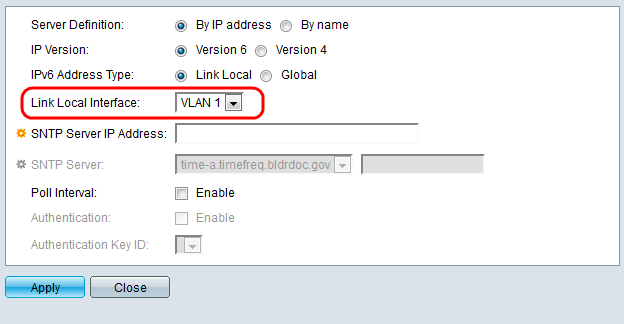
Schritt 12: Wenn Nach IP-Adresse im Feld Serverdefinition ausgewählt wurde, geben Sie die IP-Adresse des SNTP-Servers in das Feld SNTP-Server-IP-Adresse ein. Das Format hängt vom ausgewählten Adresstyp ab.
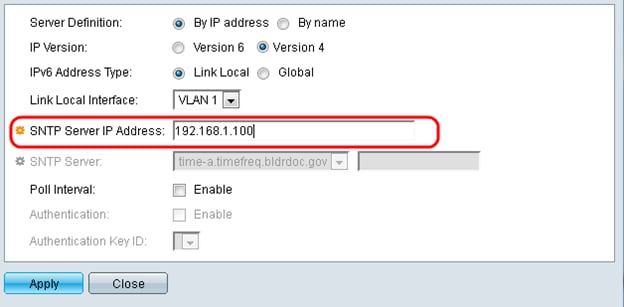
Wenn Nach Name im Feld Serverdefinition ausgewählt wurde, wählen Sie den gewünschten SNTP-Server aus der Dropdown-Liste aus.
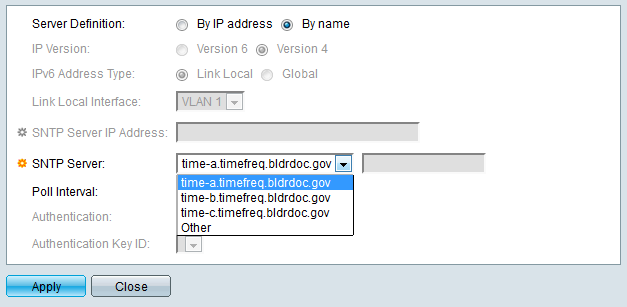
Wenn Sie einen SNTP-Server nach Hostnamen identifizieren möchten, werden in der GUI drei Vorschläge unterbreitet:
–time-a.timefreq.bldrdoc.gov
–time-b.timefreq.bldrdoc.gov
–time-c.timefreq.bldrdoc.gov
Schritt 13: Aktivieren Sie im Feld Poll Interval (Abfrageintervall) das Kontrollkästchen Enable (Aktivieren), um das Abfragen von Systemzeitinformationen auf dem SNTP-Server zuzulassen. Alle SNTP-Server, die für das Polling registriert sind, werden abgefragt, und die Uhr wird aus dem Server mit der niedrigsten erreichbaren Schicht (Entfernung von der Referenzuhr) ausgewählt. Der Server mit der niedrigsten Schicht gilt als primärer Server. Der Server mit der nächstniedrigeren Schicht ist ein sekundärer Server usw. Wenn der primäre Server ausgefallen ist, fragt das Gerät alle Server ab, für die die Abfrageeinstellung aktiviert ist, und wählt einen neuen primären Server mit der niedrigsten Schicht aus.
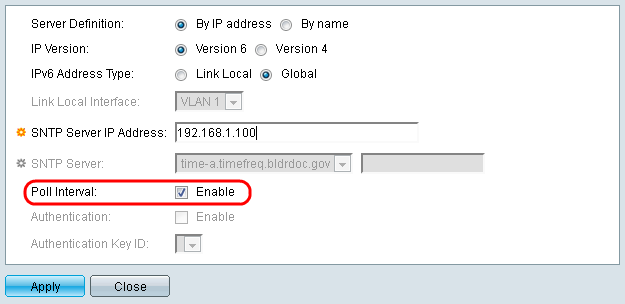
Weitere Informationen zum Aktivieren der SNTP-Authentifizierung finden Sie unter Aktivieren der SNTP-Authentifizierung auf Managed Switches der Serien 200, 300 und 500.
Schritt 14: Klicken Sie unten auf der aktuellen Seite auf Apply (Anwenden), um zur SNTP Unicast-Seite zurückzukehren.
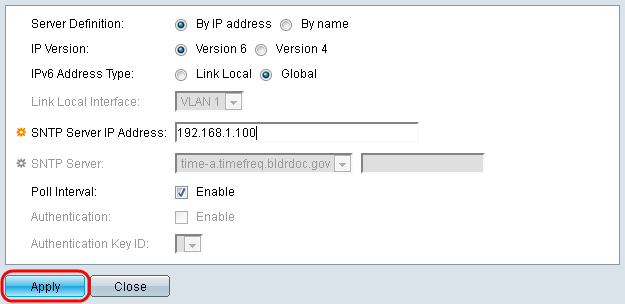
Die Seite sollte angepasste Werte in der Unicast SNTP Server-Tabelle anzeigen.
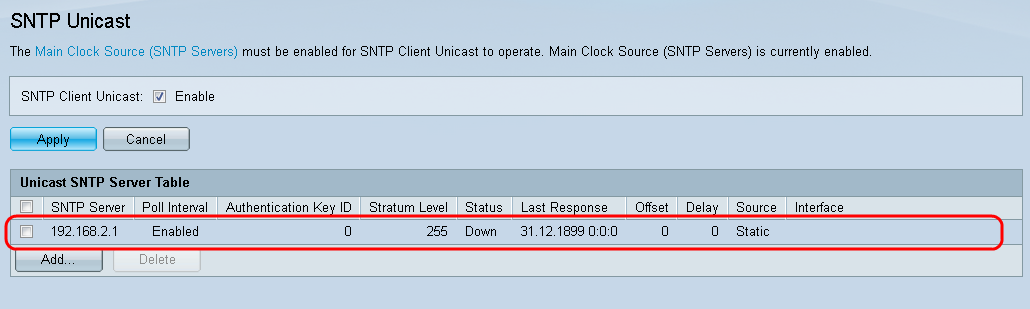
Schritt 15: Klicken Sie im Feld SNTP Client Unicast auf das Kontrollkästchen Enable (Aktivieren).

Schritt 16: Klicken Sie auf Apply (Anwenden).

Schritt 17: Klicken Sie hier auf Speichern oben rechts auf der Seite, oder klicken Sie auf den Link Copy/Save Configuration (Konfiguration kopieren/speichern).
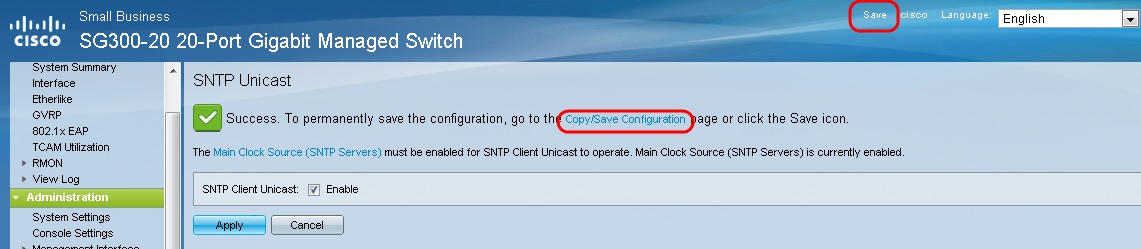
Schritt 18: Speichern Sie die aktuelle Konfiguration in der Startkonfiguration, indem Sie im Feld Quelldateiname die Option Running Configuration und im Feld Zieldateiname die Option Startup Configuration auswählen.
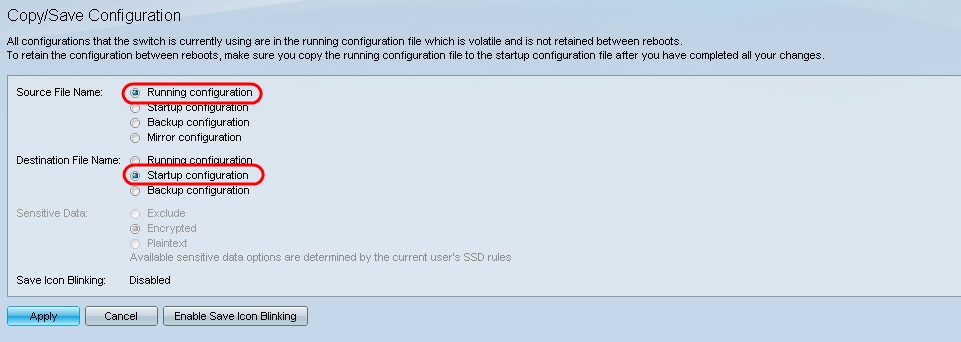
Schritt 19: Klicken Sie unten auf der Seite "Copy/Save Configuration" auf Apply, um die Konfigurationseinstellungen zu speichern.
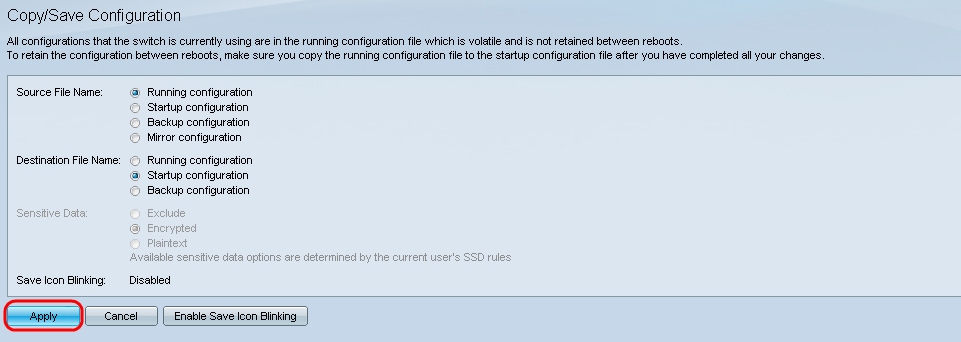
Revisionsverlauf
| Überarbeitung | Veröffentlichungsdatum | Kommentare |
|---|---|---|
1.0 |
13-Dec-2018 |
Erstveröffentlichung |
 Feedback
Feedback